기 타 지후빠님 튜닝 Cmd 사용기 및 활용기 입니다
2022.10.22 14:01
종료하였습니다
피드백을 하여 주신분께 감사드립니다..
테스트를 한다고 했는데도 놓치고 있었던 부분이 있었습니다
불편을 드려서 죄송합니다
1 2번에 보시면 cmd 파일 경로에서 빠진부분이 있습니다
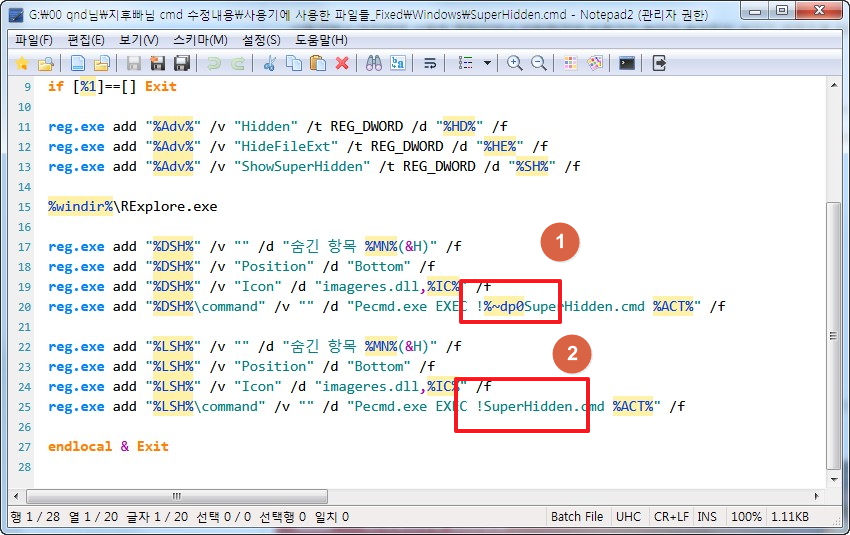
2. 수정하였습니다
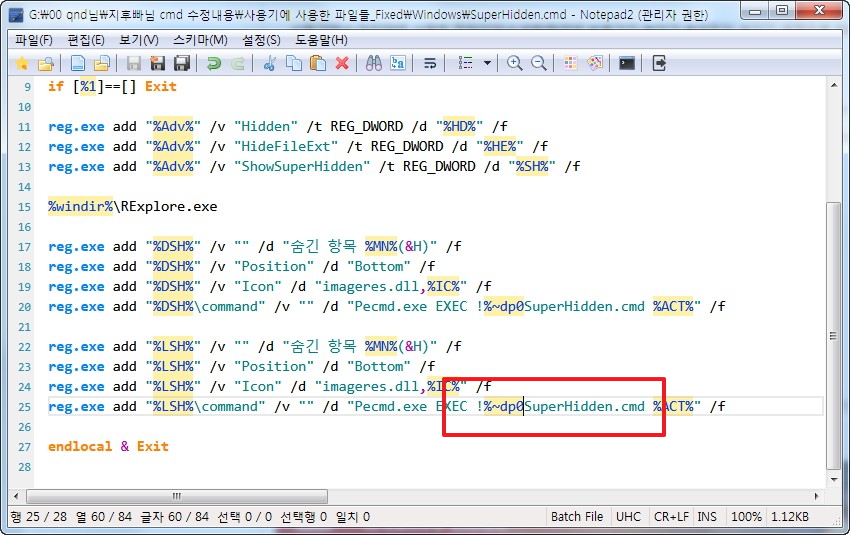
-------------------------------------------------------------------------------------------------------------
먼저 지식을 베풀어 주신 지후빠님께 진심으로 감사드립니다
Cmd 관련해서 오랫동안 쌓은 지식과 경험이 녹아 있는것일 이렇게 배울수 있다는것은 저에게는 큰 기회입니다
복 많이 받으십시요
qnd님 작품에서 활용하는 Cmd를 지후빠님께서 간결하고 튜닝을 하여주셨습니다
관련 파일을 아래의 사용기에서 다운 받을실수 있습니다. 사용기를 2개 써주셨습니다..아래 링크에 처음것 링크도 있습니다
DeskLnk, SuperHidden, SwitchTheme - cmd 수정 사용기
https://windowsforum.kr/review/18594961
cmd 내용이 너무 간결해서..저는 처음에는 암호(?)를 해독하는 기분으로 보게 되었습니다.
하나씩 살펴보시면..아! 이렇게 하는것이구나 하는 감탄이 절로 나오실것 같습니다..
예전에 백업 관련해서도 cmd 작품을 소개를 해주셨을때도 나름대로 열공을 한다고 했지만..제가 직접 cmd를 만들때에는..공부한것은
다 어디로가고..다시 예전으로 돌아가 버리네요.
오랫동안 쌓아온 지식과 경험을 한번에 배울수 없는것이겠죠...지식이 짧아서 소스를 보아도 한눈에 무슨뜻인지를 모르게 되면서 아는
방식으로 만들게 됩니다.
지후빠님께서 튜닝하여 주신 cmd를 적용해서 PE로 부팅하면 재미가 없을것 같아서.초보 방식으로 활용을 하여 보았습니다..
어디에서 읽은것인데요..초보는 IF문을 많이 쓴다고 합니다..맞는 말인것 같습니다..저는 주로 IF문을 많이 활용을 하고 있습니다
사용기는 저 지후빠님 튜닝 작품을 활용하여 본것입니다.
부족한 부분들이 보이시더라도 웃으시면서 보아 주십시요
1. 지후빠님께서 튜닝한 cmd를 모두 적용을 하였습니다....
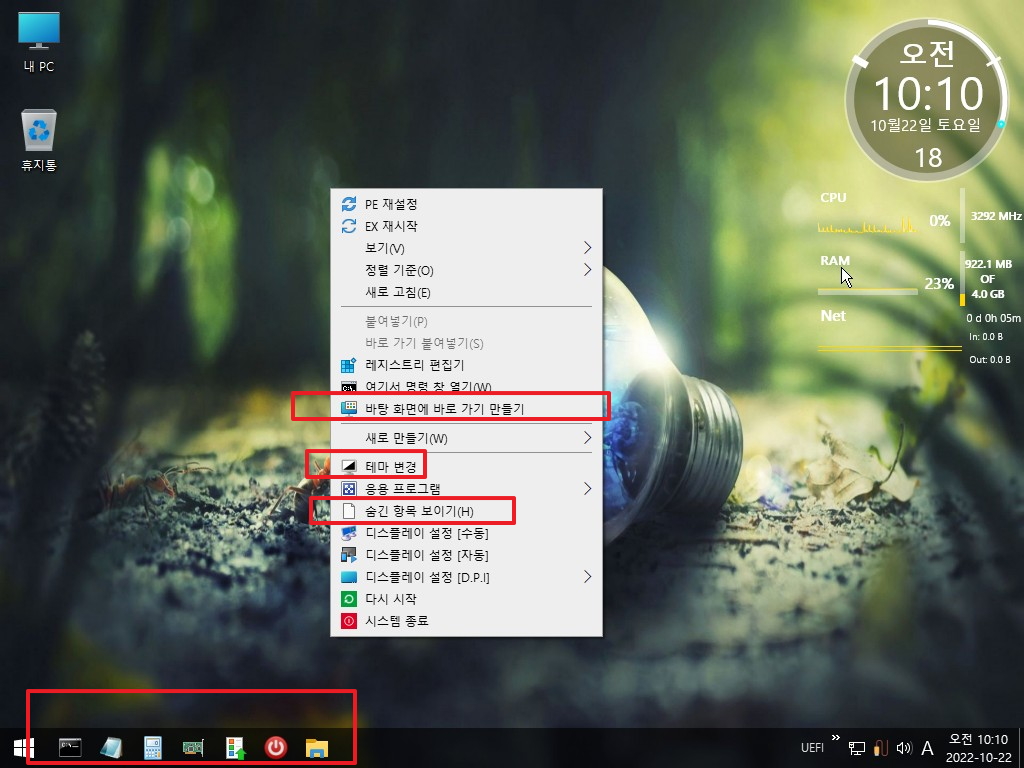
2. WinXShell을 이용한 테마 변경이어서 탐색기 재시작이 없습니다...제가 만든것보다 휠씬 부드럽게 변경이 됩니다..더 부드러운 이유가
있기는 합니다...앞으로는 테마 변경은 지후빠님께서 WinXShell을 활용하신 cmd 파일을 활용하시는것을 추천드립니다
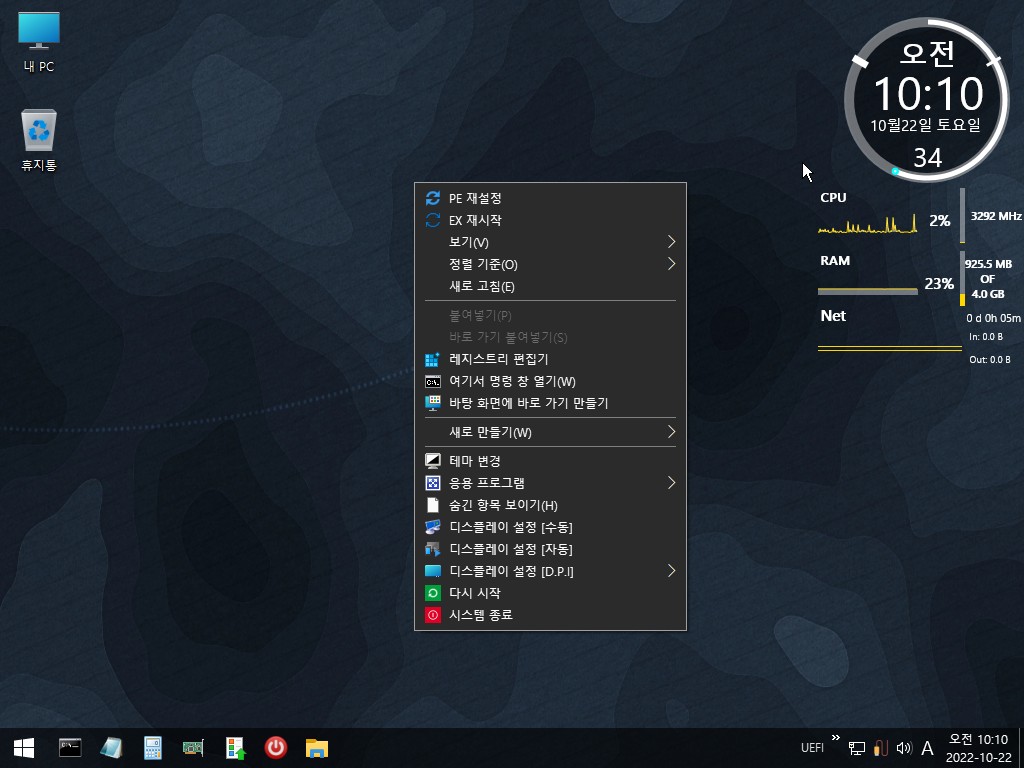
3. 밝은 테마로 변경이 되었습니다
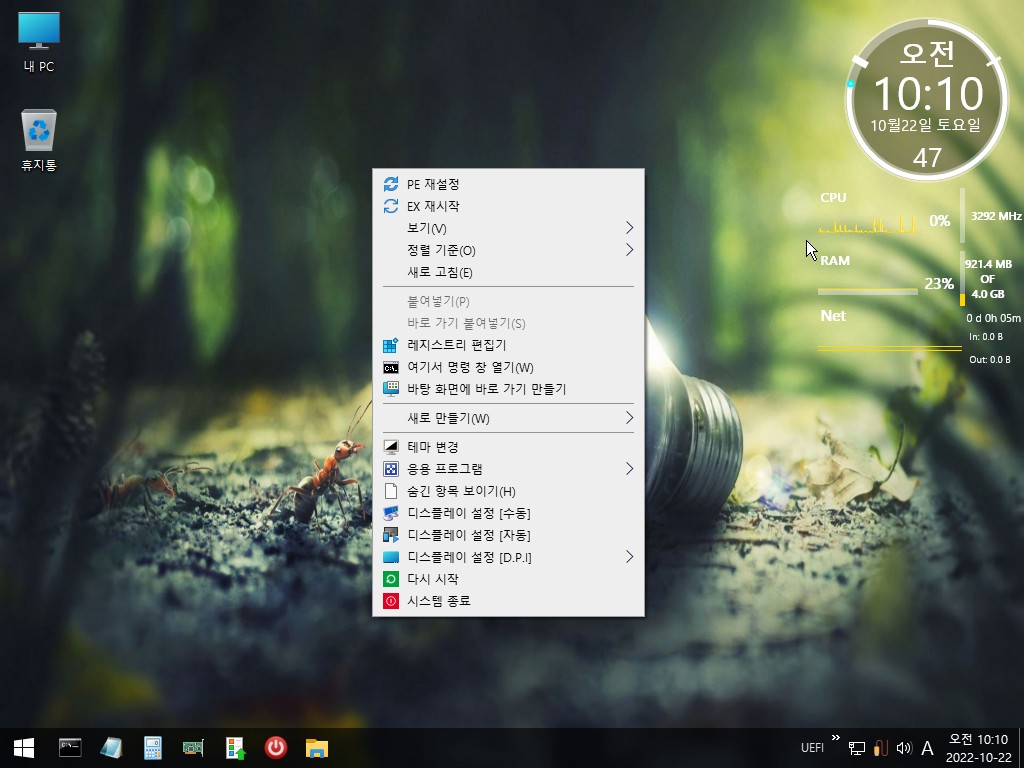
4. 숨김파일 보이기를 하여 보았습니다..
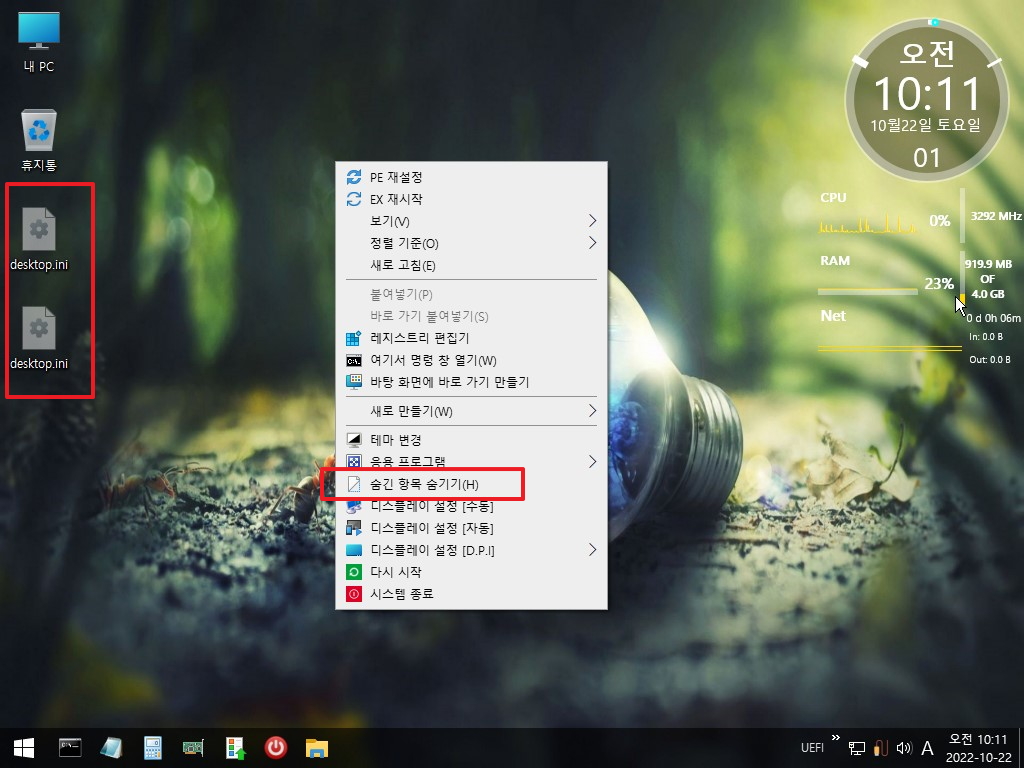
5. 숨김파일 숨기기를 하였습니다
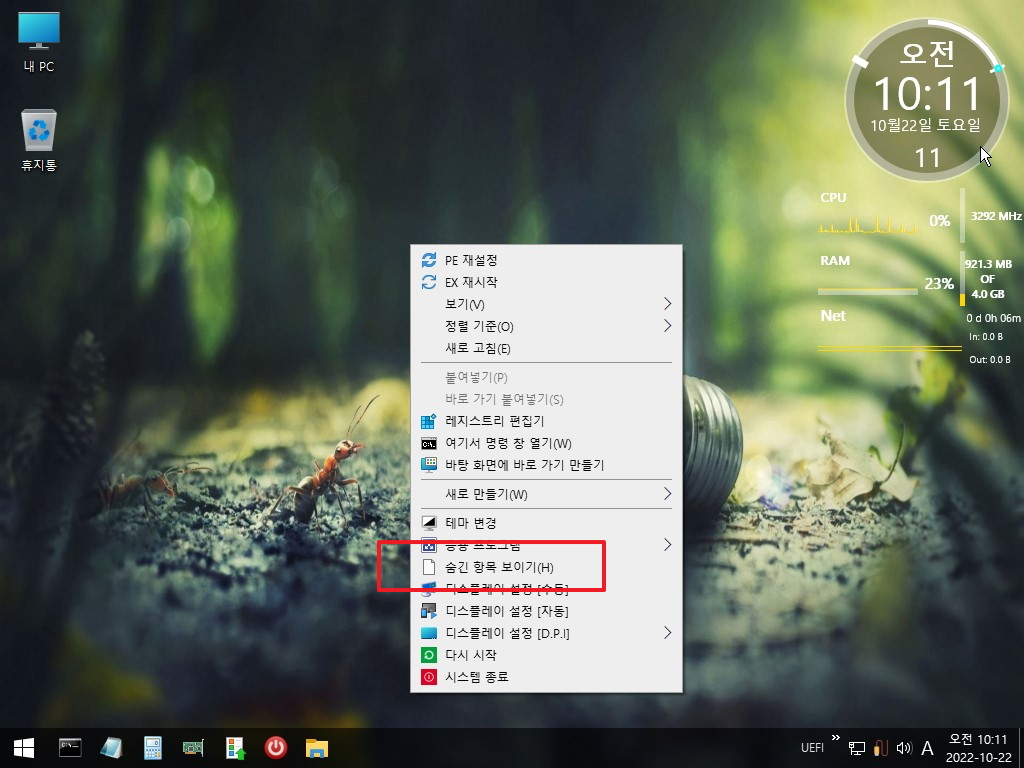
6. 바탕화면에 아이콘 보이기를 하여 보았습니다
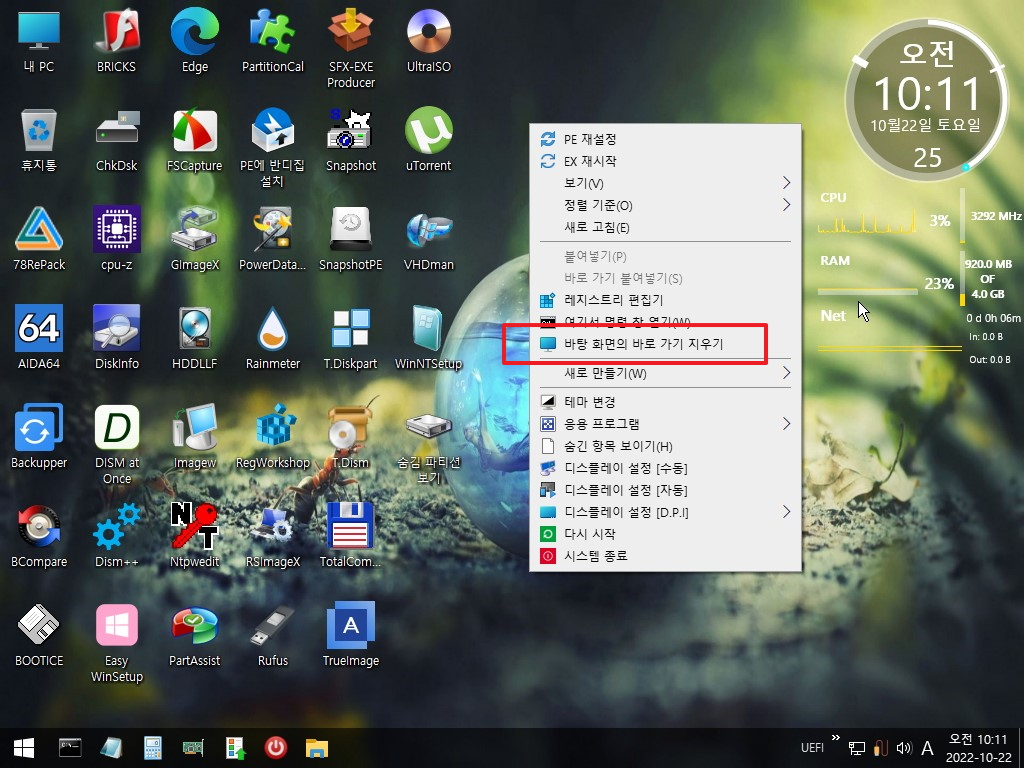
7. 바탕화면 아이콘 삭제를 하여 보았습니다..이미 테스트를 하시고 소개를 하여주셔서..모두 잘 적용이 되고 있습니다
이런 겉모습보다는 cmd 파일에 있는 알맹이가 보물이죠...지후빠님 다시 한번더 감사인사 올립니다..
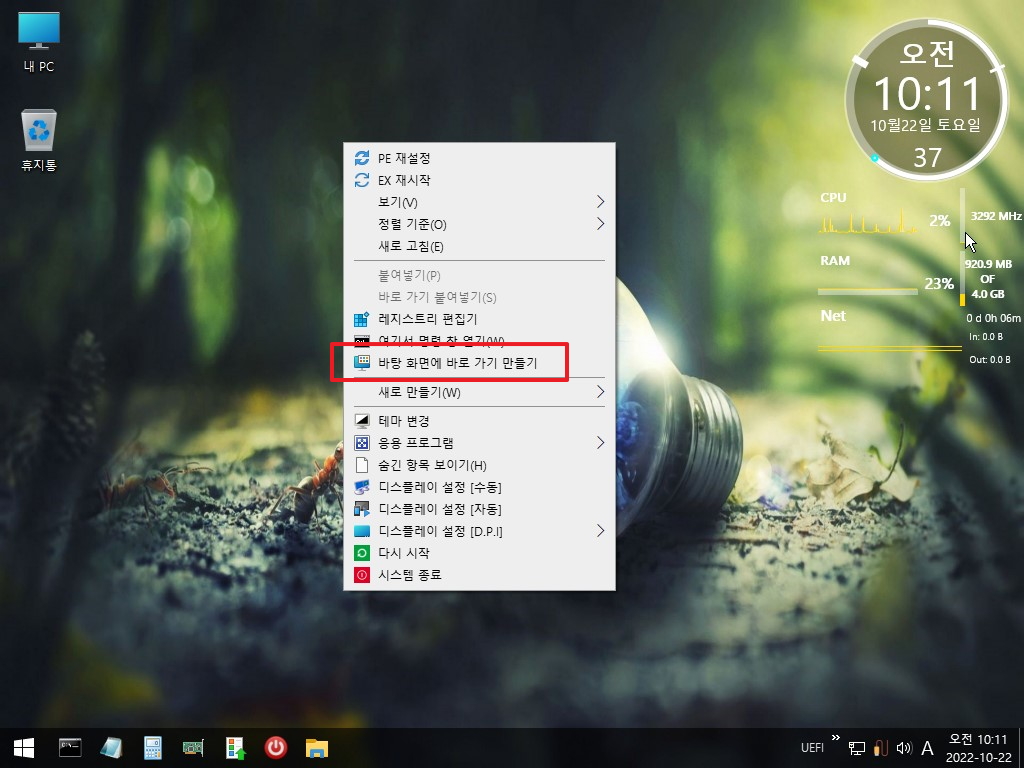
8. CDUSB.y 파일로 Y: 마운트를 했을때 드라이브 아이콘이 저해상도여서 이상하게 보입니다..이것 때문에 아이콘을 교체를 했었습니다.
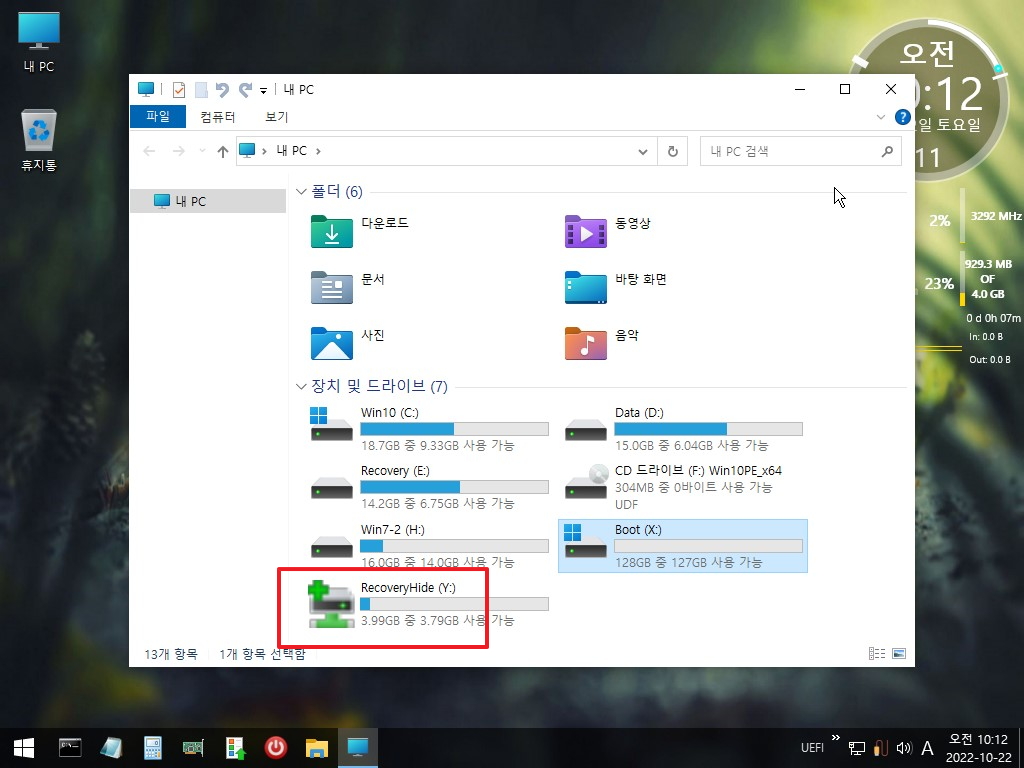
9. Y: 드라이브 아이콘을 아래처럼 수정을 하였습니다

10. DeskLnk.cmd 공부를 하게 되면서..아무리 보아도 제눈에는 어려워서 배운것을 활용해서 초보 방식으로 구성을 하여 보았습니다
입니다님께서 만들어 주셨던 런처에서 값을 넘기던것이 생각나..cmd에서 값을 넘겨받아 IF문으로 확인후 진행하도록 하였습니다
개인적으로 For 문이 어려워서 저는 초보분들이 많이 쓰는 IF문이 편하네요
원래 어떤것을 창조하는것이 진짜 어려운 일이죠..이미 튜닝된 cmd에 IF문을 활용하여 본것 뿐입니다
오늘도 cmd 작업을 하면서 autoadd.cmd를 실수로 클릭을 해서 윈도우를 다시 복원해야 합니다..그래서 cmd를 그냥 실행시 레지를
등록하지 못하도록 값이 없으면 종료하도록 하여 보았습니다

11. SuperHidden.cmd도 초보식으로 구성을 하여 보았습니다..
cmd에 옵션 값을 넘기는 방식이어서 우클릭에서 실행시에 reg.exe로 4개 레지를 더 추가해야 합니다...이 경우 4개 레지를 등록하는
것보다 속도가 느려지게 됩니다
이왕이면 속도가 느려지는것보다는 빠른것이 좋죠 파일관련 레지를 적용후 바로 RExplore.exe를 실행해서 파일 관련 레지를 적용해서
변경을 하고 우클릭 레지는 천천히 등록하도록 하였습니다
SuperHidden.cmd에서 Show Hide 옵션이 각각 있는 이유는 저처럼 숨김파일을 보이기를 해서 PE를 설정하는 경우 레지 수정없이
바로 숨기기로 하고 싶을때 이 cmd를 활용하면 어떨까해서 옵션이 2가지 입니다
처음에 보이는 아이콘이 꼭 아이콘이 없는것 처럼 보여서 아이콘도 바꾸어 보았습니다
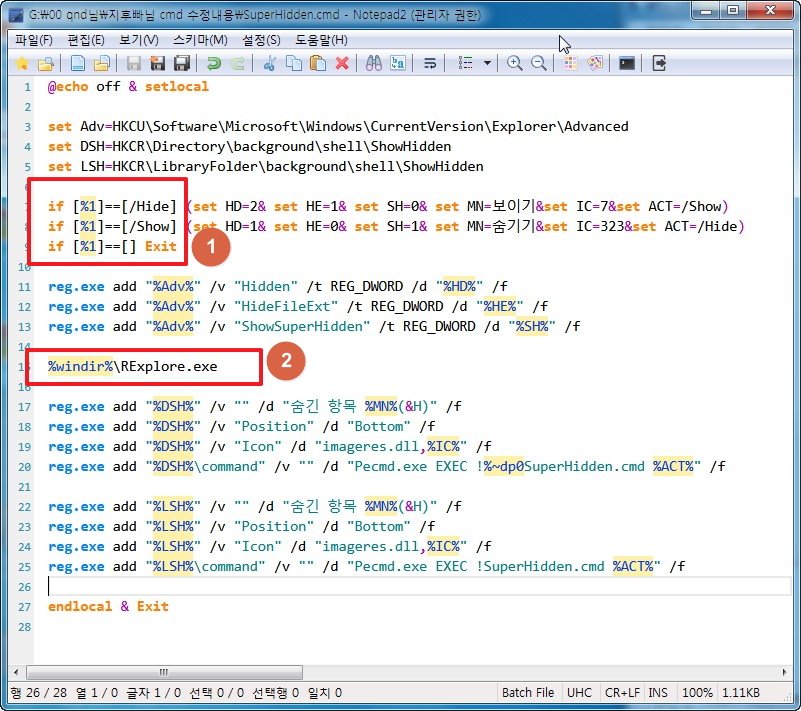
12. autoadd.cmd에서는 우클릭에 등록을 하는 역활을 주로 하고 있어서..수정한 cmd는 옵션으로 설정을 바꿀수가 있어서 pecmd.ini로
옮겼습니다..
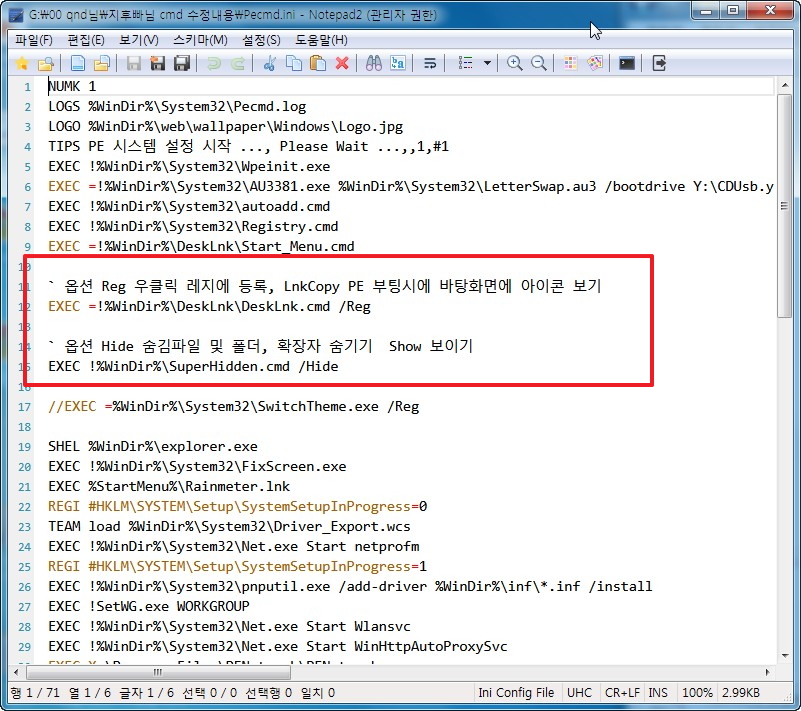
13. 우클릭 메뉴에 등록이 되었습니다
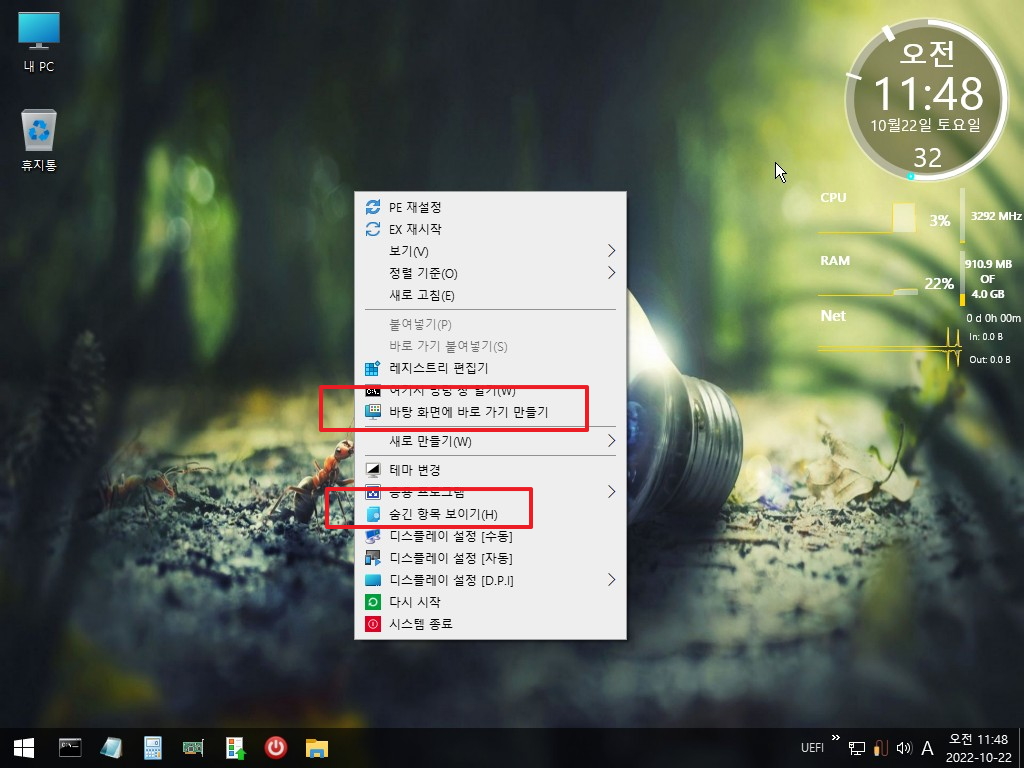
14. 바탕화면에 아이콘 보이기를 하였습니다
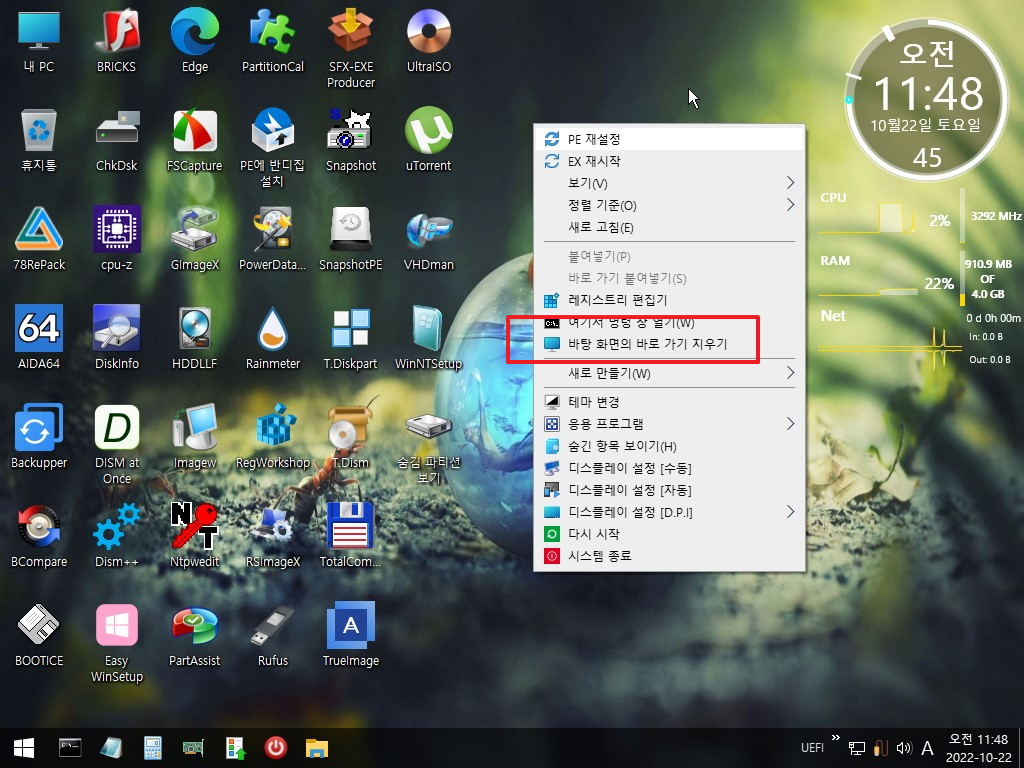
15. 아이콘 삭제를 진행하였습니다
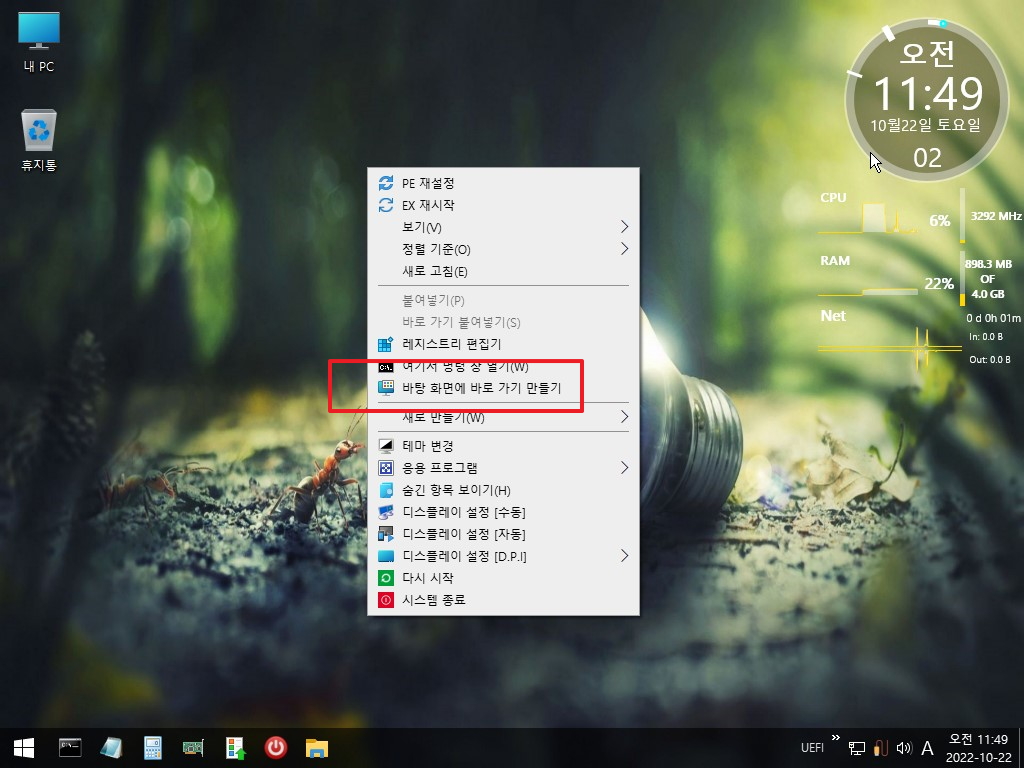
16. 숨김파일 보이기를 하여 보았습니다
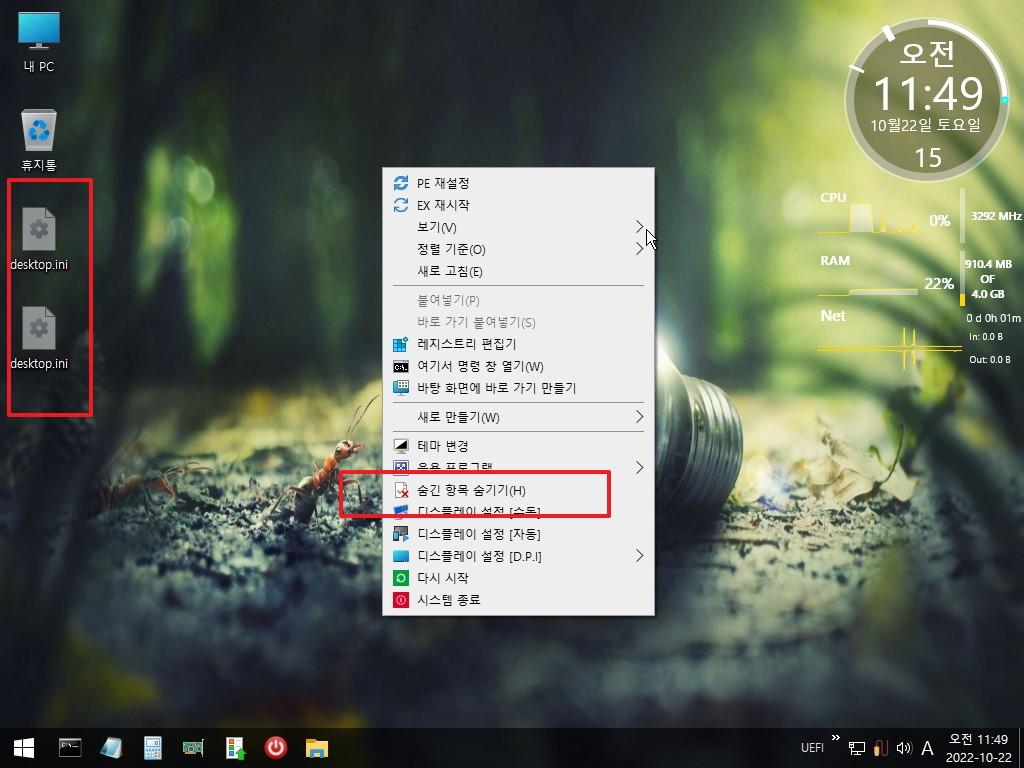
17. 다시 숨기기를 하였습니다
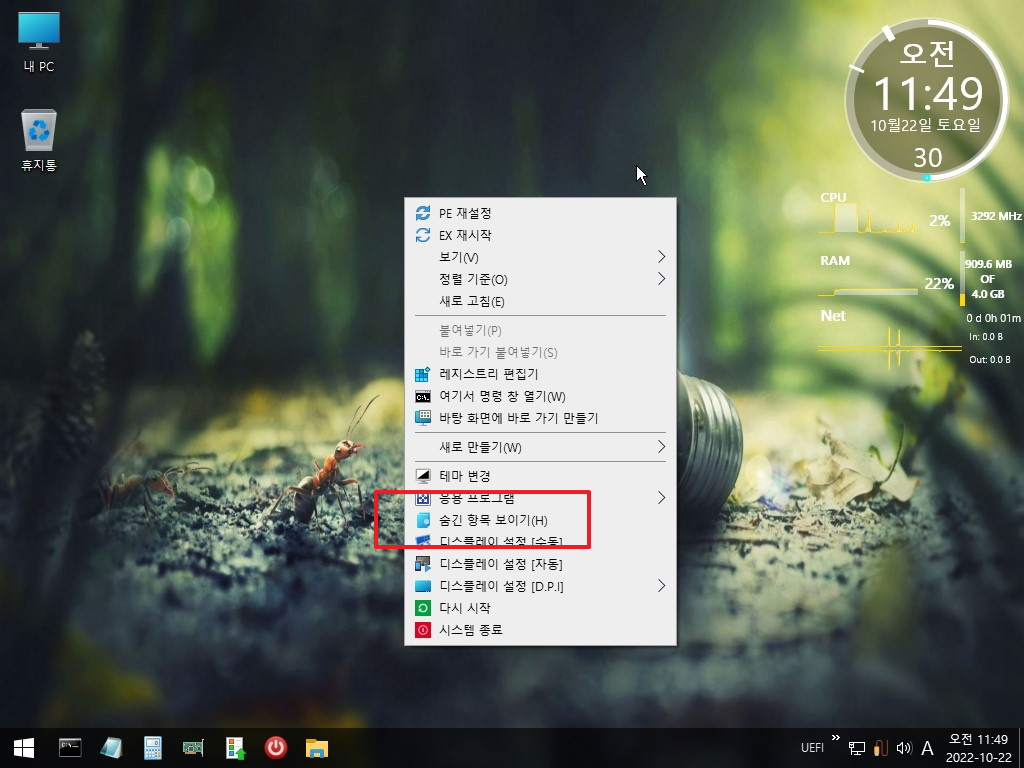
18. Y: 드라이브 아이콘은 마음에 드시는것으로 하시면 될것 같습니다
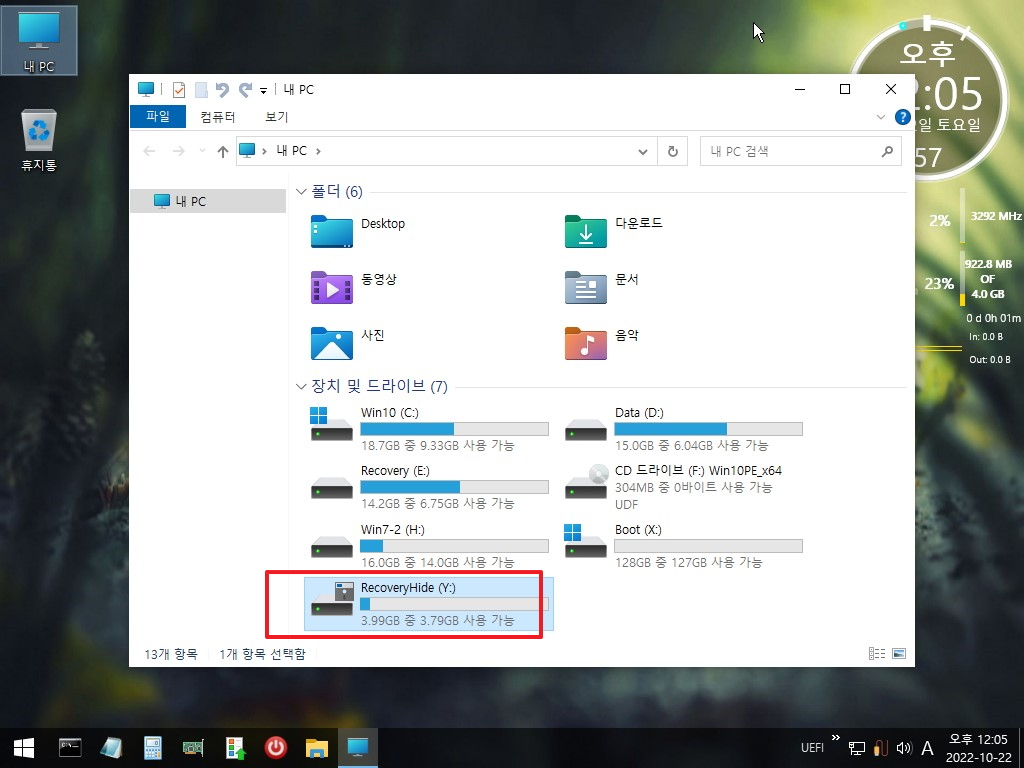
19. 하다 보니까 SwitchTheme.cmd 에도 레지 등록하는것을 추가를 하여 보았습니다
SwitchTheme.cmd 파일을 다른 PE에 활용하는 경우..우클릭 등록을 따로 해야 할경우도 있을때 SwitchTheme.cmd 파일 한개만 있어면
편할것 같아서 여기에 추가를 하게 되었습니다
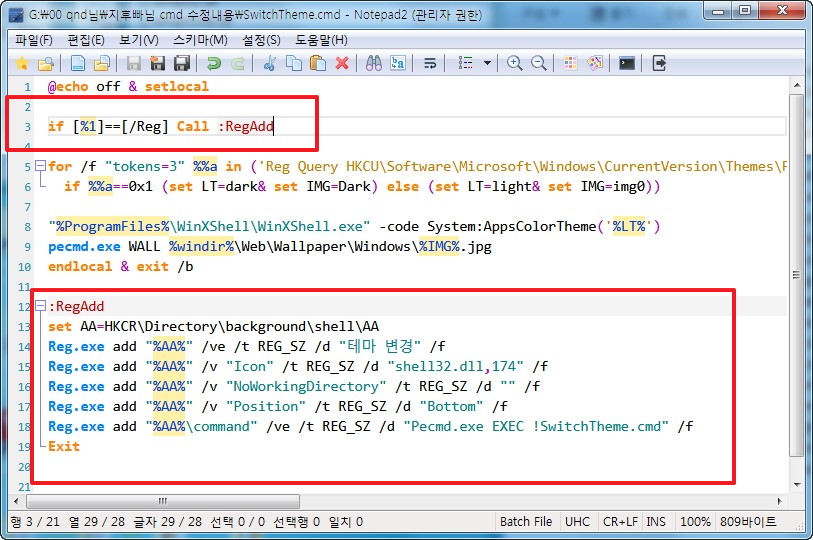
20. pecmd.ini에서 레지 등록을 하는것올 하였습니다..PE 부팅시에 테마를 변경하고 싶은경우 아래처럼 한번더 실행해주기는 해야합니다
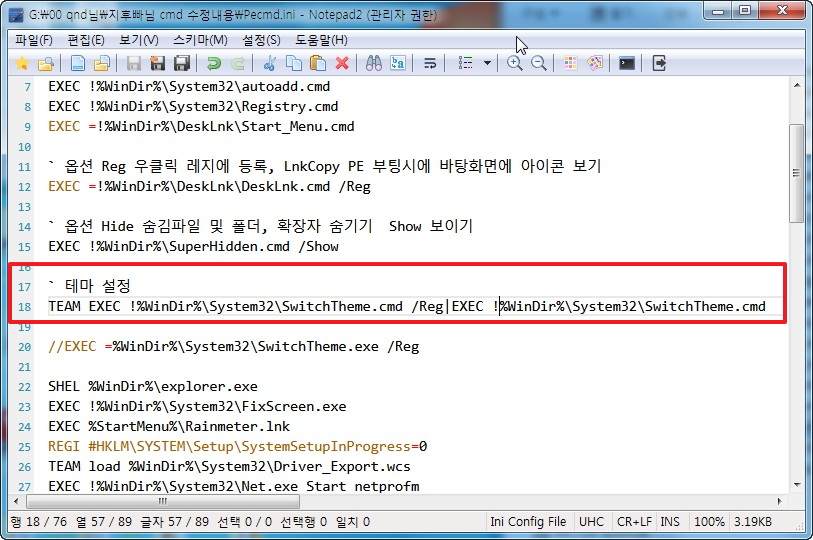
21. 우클릭 메뉴도 등록이 되었고 테마도 변경이 되었습니다
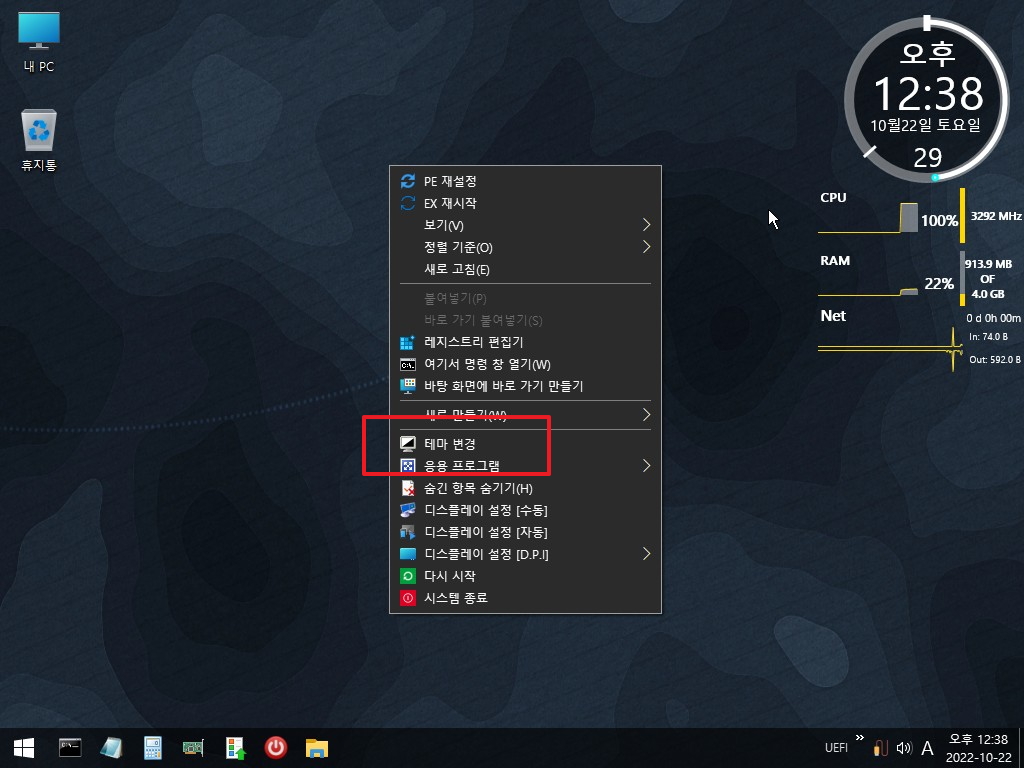
22. 취향에 따라서는 프로그램이 많지 않아서 부팅시에 아이콘이 보이는것이 더 편하신분도 있으시죠..
DeskLnk.cmd 에서 PE 부팅시에 아이콘 보이기를 적용안해서 적용을 하려고 보니까...LnkCopy 단어가 영 아니어서..아래처럼 수정을
하였습니다... 아이콘도 바꾸어 보았습니다
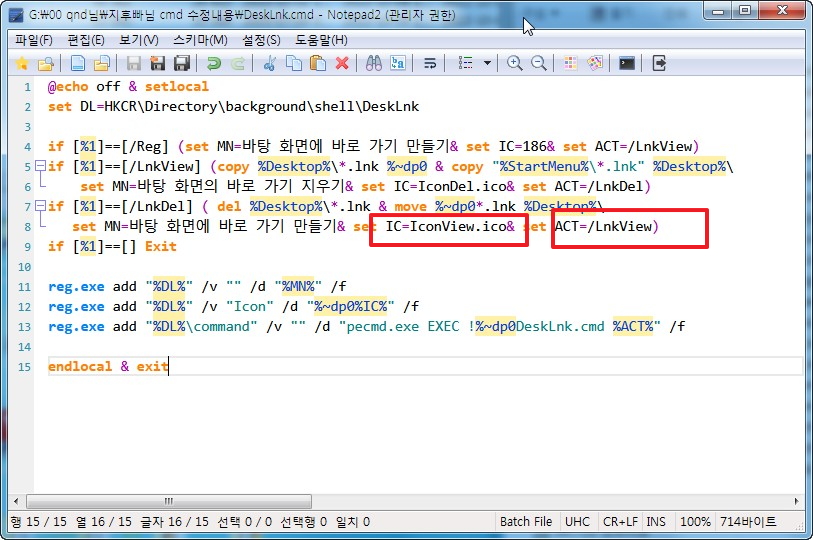
23. pecmd.ini에서 옵션을 설정하여 주면 됩니다
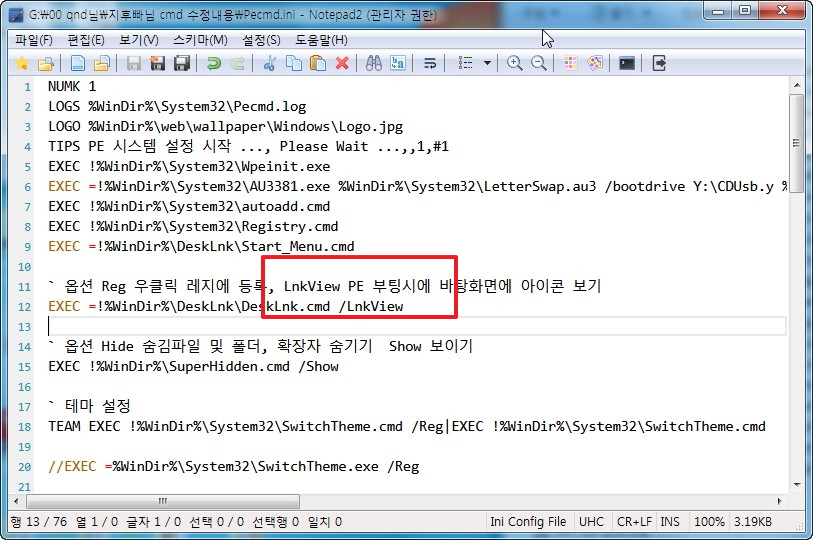
24. pe부팅시에 바탕화면에 바로가기 파일이 보이고 우클릭 메뉴도 설정이 되었습니다
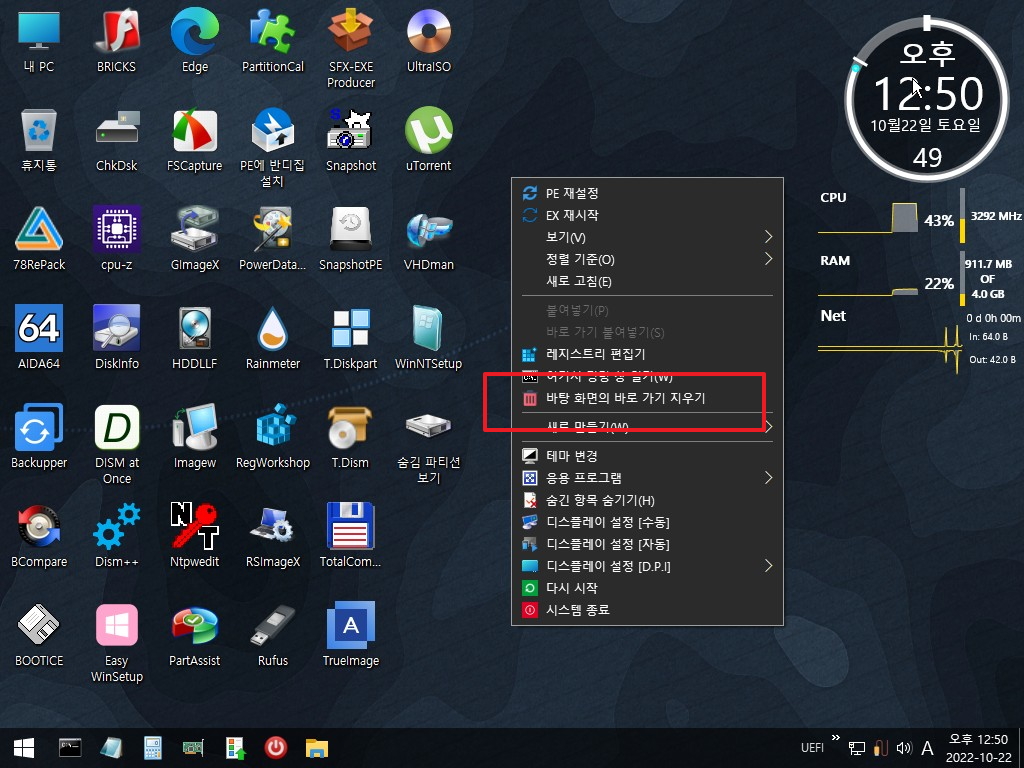
25. 레인미터에서 Net 위치를 일치시키면서 선 크기도 변경을 했었습니다..한개가 조금 짧아서 크기를 다시 맞추었습니다
레인미터도 사용기에 사용한 cmd 파일과 같이 첨부하였습니다
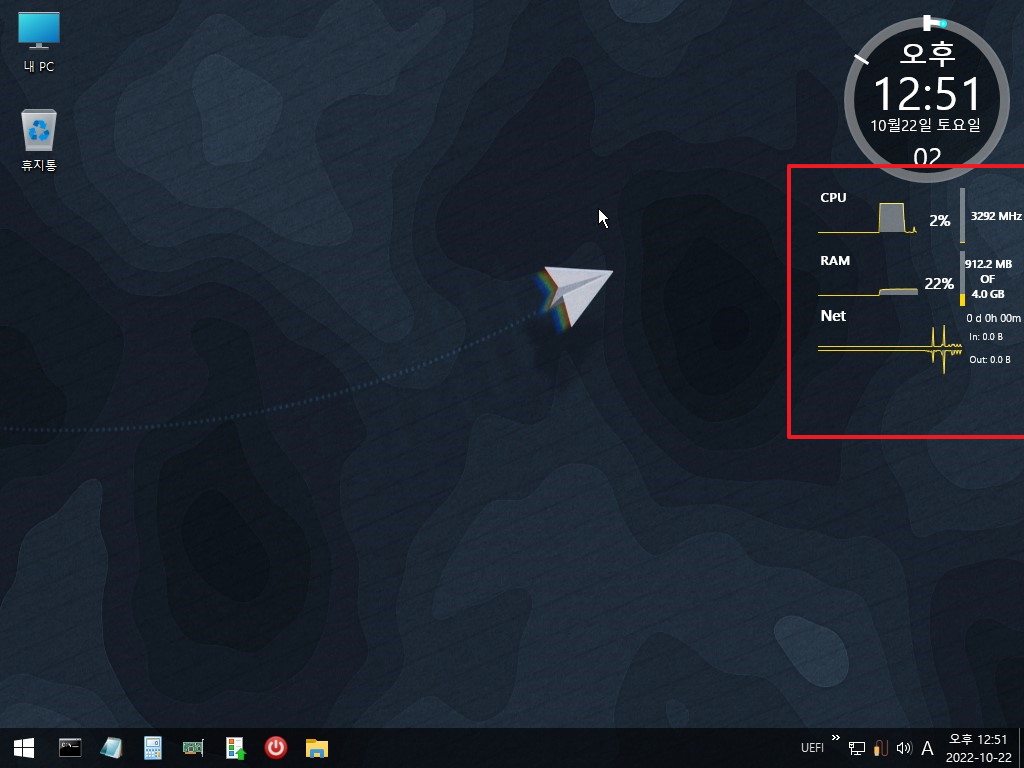
26. 마무리
고수님의 관심을 초보자에서 큰 배움이 됩니다...
지후빠님께서 관심가져주시고 지식을 베풀어 주신 덕분에 많이 배웠습니다
지후빠님 항상 좋은일만 있으시길 바랍니다
지후빠님께서 튜팅하신 cmd를 취향에 맞게 활용을 하여 보았습니다
초보여서 IF문을 활용하였습니다...아는 만큼 보이는것이죠..이제서야 저에는 cmd 내용이 한눈에 보이네요
아직 더 많이 배우고 경험을 쌓아야 할것 같습니다
토요일입니다..
즐거운 하루가 되시길 바랍니다
댓글 [15]
-
아는형님™ 2022.10.22 14:31
-
스마일^_^ 2022.10.22 14:44
감사합니다.
-
dd123 2022.10.22 17:03
오늘도 결과물을 만드셨군요
그 열정에 놀라울 따름입니다.
수고 많이 하셨구요
사용을 하고픈 마음 간절 합니다 ^^
-
왕초보 2022.10.22 18:07
사용기에 활용한 파일들을 첨부를 하였습니다
qnd님 작품에 덮어쓰기 해서 테스트 해보시면 됩니다.
-
진이짱짱 2022.10.22 18:29
활용기 너무 고맙습니다.
떠먹여줘도 먹기가 힘든 초보입니다. ㅠ.ㅠ
질문) 바탕화면에 아이콘을 안나타나게 하고싶어서요...
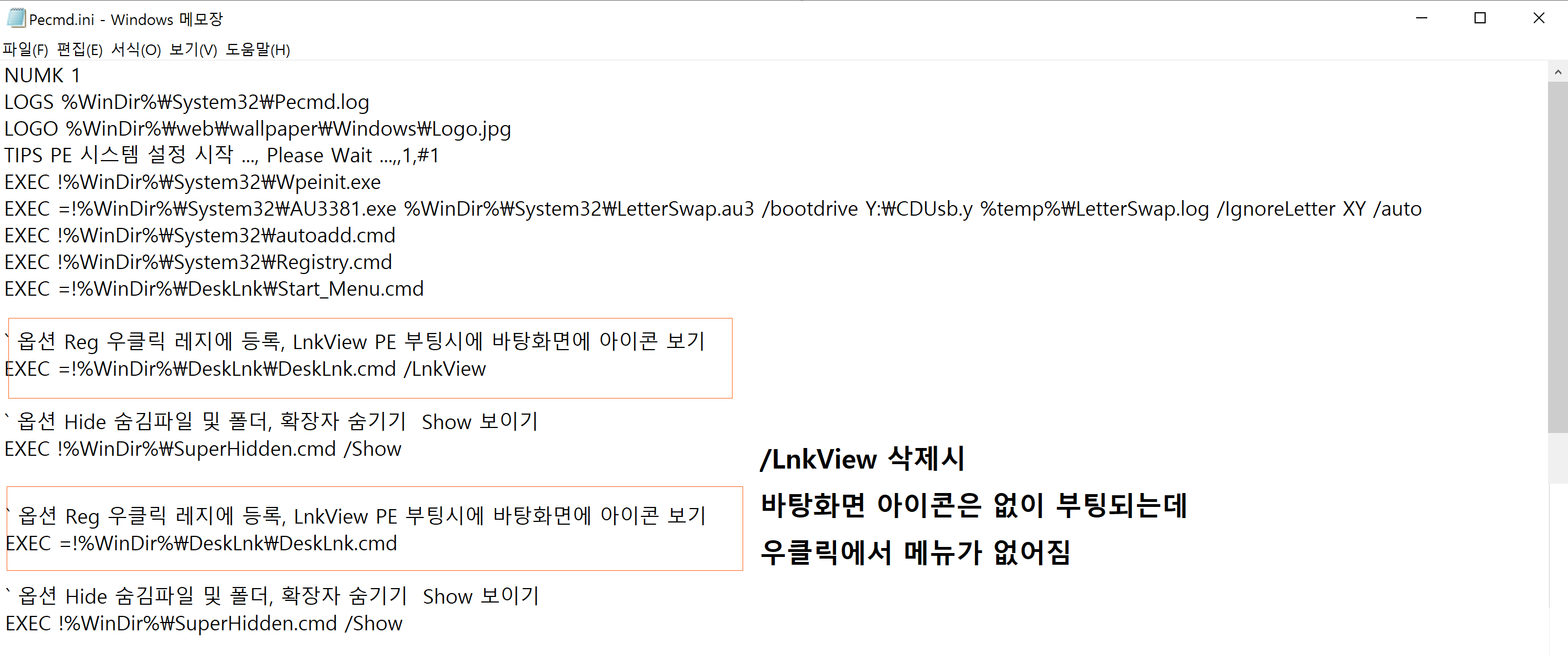
위와 같이 삭제하고 부팅하면 바탕화면 아이콘들은 초기와같이 안나오는데 우클에서도 메뉴가 사라지네요 ㅠ.ㅠ
어떻게 해야하나요?
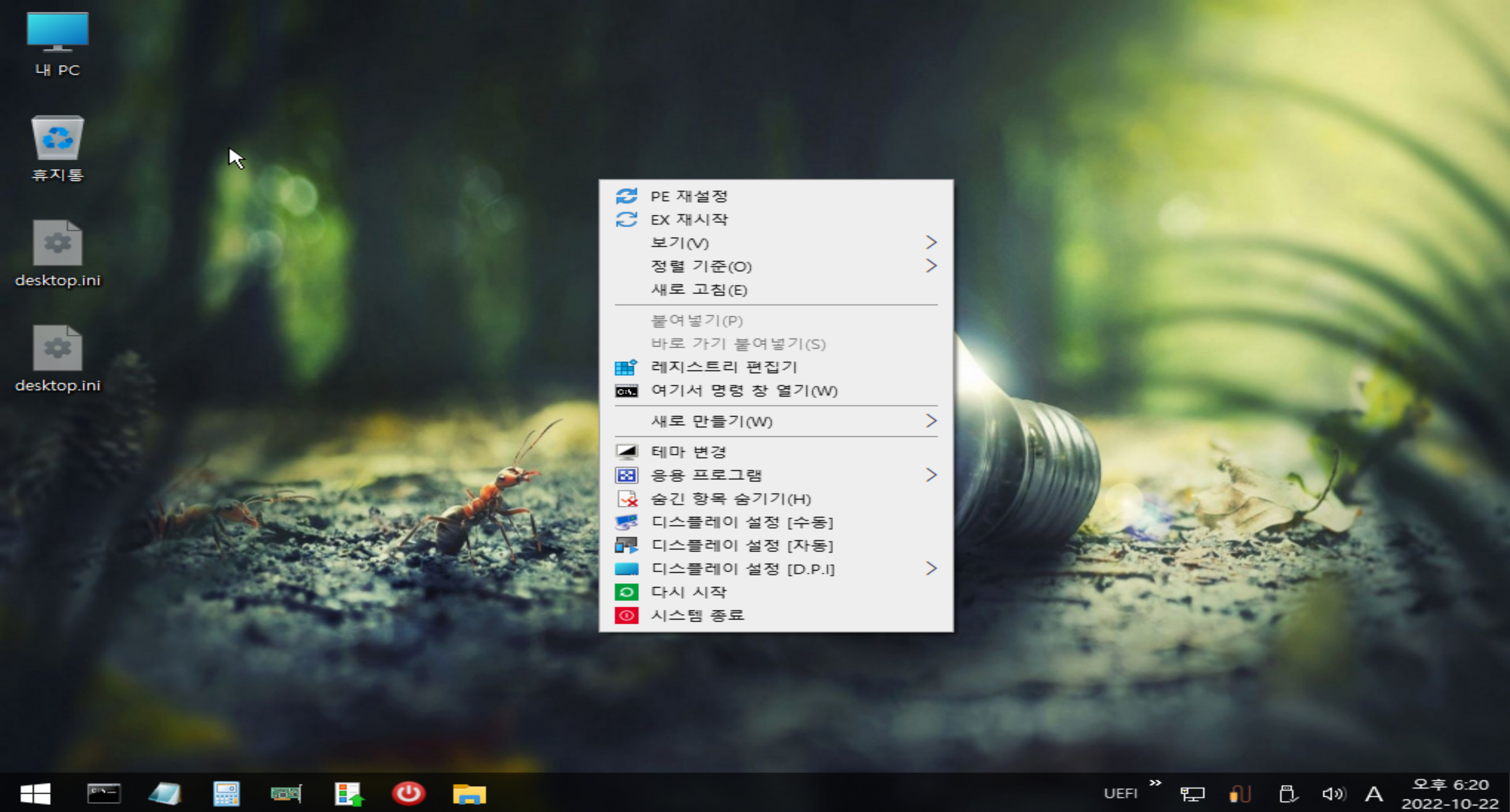
-
왕초보 2022.10.22 18:42
` 옵션 Reg 우클릭 레지에 등록, LnkView PE 부팅시에 바탕화면에 아이콘 보기
EXEC =!%WinDir%\DeskLnk\DeskLnk.cmd /LnkView
위의 명령어에서 옵션을 reg 등록을 변경을 해주시면 우클릭 레지만 등록 됩니다
사용기 12번 사진을 참고하여 주십시요 지금 보니까 이상하게 캡쳐한 사진 아래가 짤렸네요
EXEC =!%WinDir%\DeskLnk\DeskLnk.cmd /Reg
아래 명령은 숨김파일 및 폴더 보기 옵션이 적용된것입니다
` 옵션 Hide 숨김파일 및 폴더, 확장자 숨기기 Show 보이기
EXEC !%WinDir%\SuperHidden.cmd /Show
이렇게 보이는 경우 바탕화면에 보이는 Desktop.ini를 삭제하기 위해서는 아래 명령어를 추가해주시면 됩니다
시작 프로그램 폴더 숨기는 아래에 추가를 하였습니다...ini가 삭제되는 시점에 맞추어서 적당한 위치에 추기를 하시면 됩니다
SITE %ProgramData%\Microsoft\Windows\Start Menu\Programs\Startup,+S+H
TEAM FILE X:\Users\Default\Desktop\Desktop.ini|FILE X:\Users\Public\Desktop\Desktop.ini
사용기 12번 사진처럼.../Hide 옵션을 주시면 숨김파일 설정이 됩니다.
EXEC !%WinDir%\SuperHidden.cmd /Hide
잘 되시길 바랍니다
-
진이짱짱 2022.10.22 19:05
빠른 답변감사합니다. 위에 부분은 해결했는데...또 다른걸 알려주셔서 해보려하니..역시...초보...
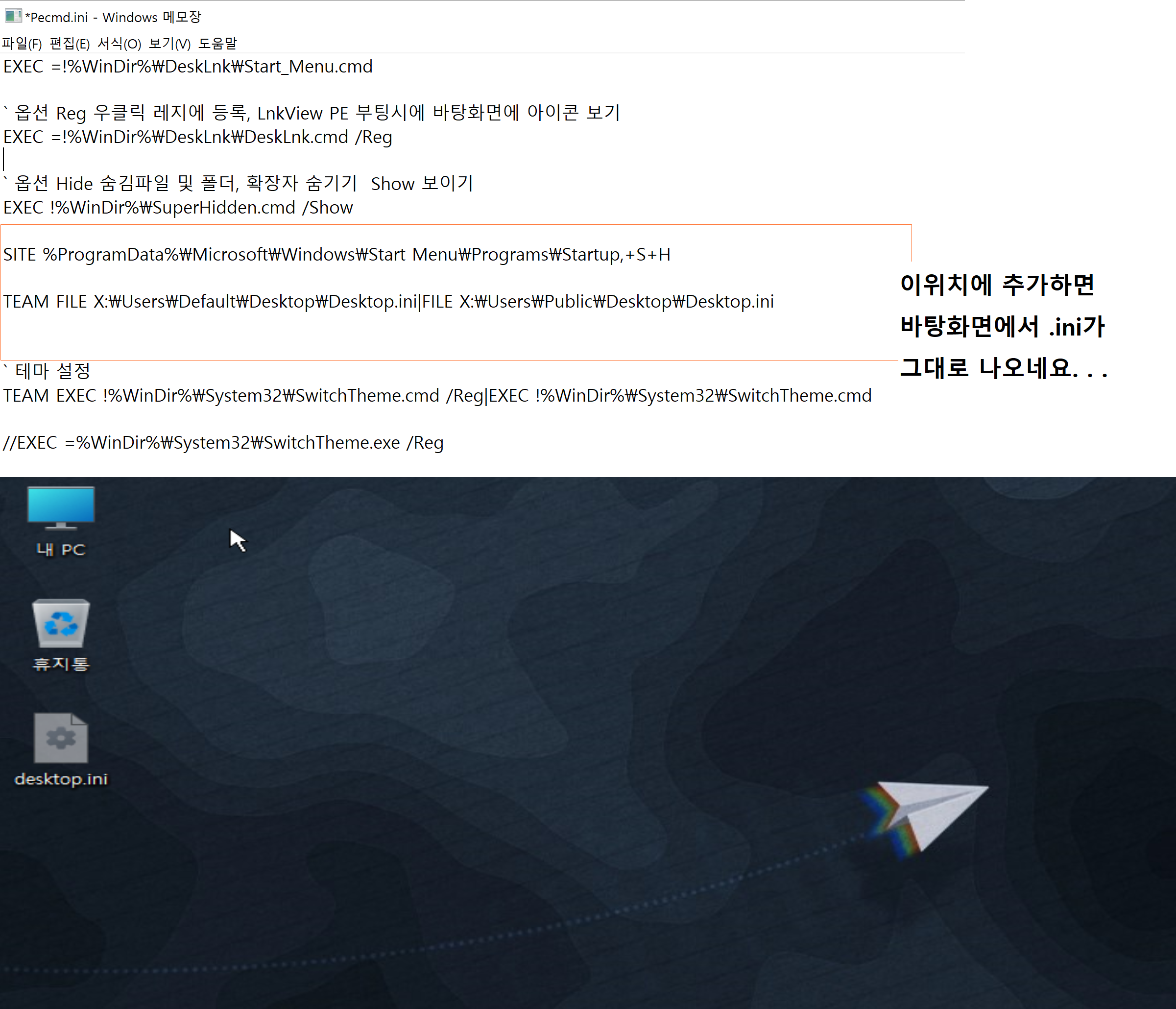
이곳에 추가했는데...안없어져요 ㅠ.ㅠ
어디에 추가해야 ,ini 파일을 바탕에서 없앨수있을까요?
숨김화일과 확장자는 Show로 하고 바탕화면 화일만 없애면 좋을것같아요...
-
진이짱짱 2022.10.22 18:47
해결되었습니다.
아이고 초보가 설명글을 자세히 못봐서...죄송합니다. 그래도 저같은 분이 있을것같아서 글은 남겨둡니다.
` 옵션 Reg 우클릭 레지에 등록, LnkView PE 부팅시에 바탕화면에 아이콘 보기
EXEC =!%WinDir%\DeskLnk\DeskLnk.cmd /LnkView 를 /Reg 로 변경하면 됩니다.
위에 설명에 나와있네요...죄송..
-
왕초보 2022.10.22 18:51
저도 덕분에 사용기에 2개 파일을 모두 올렸습니다.
편안하신 시간 되시길 바랍니다
-
진이짱짱 2022.10.22 19:15
실시간 답변 너무 감사합니다.
드디어 제가 원하는게 모습이 완성된 기분입니다.(레인미터만 조금바꾸면될듯)
왕초보님께서 해주신거지만....
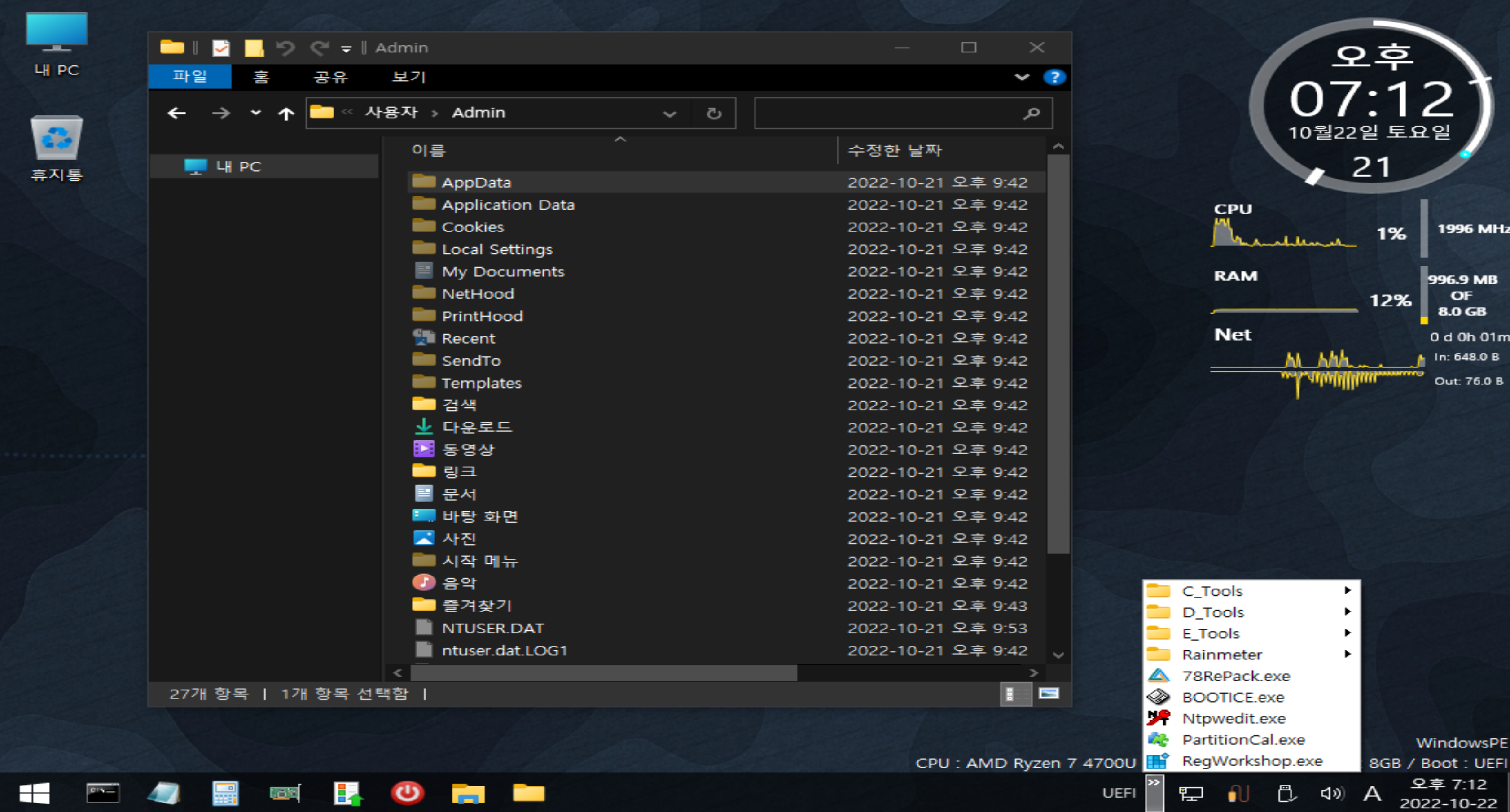
-
왕초보 2022.10.22 20:00
원하시는것을 이루셨서 다행입니다
저도 다 윈포에서 도움을 받아서 여기까지 온것입니다.
Tools 폴더가 3개나 있네요...지후빠님의 정션링크가 적용된것입니다
-
광풍제월 2022.10.22 22:06
수고하셨습니다.
-
가을하늘! 2022.10.22 22:48
수고많으셨습니다.
-
ehdwk 2022.10.23 17:47
수고하셨습니다. -
상발이 2022.10.23 20:20
수고하셨습니다.
| 번호 | 제목 | 글쓴이 | 조회 | 추천 | 등록일 |
|---|---|---|---|---|---|
| [공지] | 사용기/설치기 이용안내 | gooddew | - | - | - |
| 9214 | 기 타| Tools 하위 폴더에 있는 특정 exe만 바로가기 만들기 입니다 [11] | 왕초보 | 1066 | 13 | 10-25 |
| 9213 | 기 타| 추가 수정 중 [115] | V무등산V | 2046 | 74 | 10-24 |
| 9212 | 기 타| 정보를 보여주는 Systeminfo.cmd 에 중복실행되는것이 있네요 [12] | 왕초보 | 958 | 20 | 10-24 |
| 9211 | 소프트웨어| 간이 웹서버(베리즈 웹쉐어) [10] |
|
1233 | 8 | 10-24 |
| 9210 | 소프트웨어| qnd님 pe 바탕화면 우클릭 메뉴에서 분리 AHK [15] | 지후빠 | 1169 | 13 | 10-24 |
| 9209 | 기 타| BR Simple 용 Win10 PE (12세대 적용,19044.1682) 입니다 [208] | 왕초보 | 2496 | 260 | 10-23 |
| 9208 | 기 타| 수정 다시받으세요 [83] | V무등산V | 2420 | 82 | 10-23 |
| 9207 | 기 타| 화면 스크린샷만........이씀2. [12] |
|
541 | 15 | 10-23 |
| 9206 | 기 타| PE작업 중 [75] | V무등산V | 1572 | 49 | 10-22 |
| 9205 | 기 타| 화면 스크린샷만........이씀. [21] |
|
664 | 24 | 10-22 |
| 9204 | 소프트웨어| 포토샵7.01 한글 포터블 만들어 봤어요 [44] |
|
2787 | 46 | 10-22 |
| 9203 | 기 타| Easylight Internet Wangchobo-Style PE (+PinUtil) [26] | qnd | 2204 | 36 | 10-22 |
| » | 기 타| 지후빠님 튜닝 Cmd 사용기 및 활용기 입니다 [15] | 왕초보 | 965 | 12 | 10-22 |
| 9201 | 소프트웨어| 포토삽6는 최고의 명작입니다. [17] |
|
2179 | 21 | 10-22 |
| 9200 | 하드웨어| 4세대pc에 m.2 의 날개를 달자! - 꿈은 이루어진다. [11] | 코리아클랜 | 896 | 5 | 10-22 |
| 9199 | 소프트웨어| ThemeSwitcher(테마 스위처) [3] |
|
688 | 7 | 10-21 |
| 9198 | 기 타| 지후빠님 WinXShell 강좌를 활용하여 보았습니다 [8] | 왕초보 | 927 | 15 | 10-21 |
| 9197 | 윈 도 우| DeskLnk, SuperHidden, SwitchTheme - cmd 수정 사용기 [11] | 지후빠 | 1214 | 15 | 10-21 |
| 9196 | 윈 도 우| 눈팅족 1인이 사용후기 남겨 봅니다...Easylight 289mb PE [5] | 달리는피터 | 803 | 5 | 10-20 |
| 9195 | 기 타| autoadd.cmd 의 레지를 모두 하이브로 등록하여 보았습니다 [11] | 왕초보 | 941 | 13 | 10-20 |

감사합니다. 잘 사용하겠습니다.